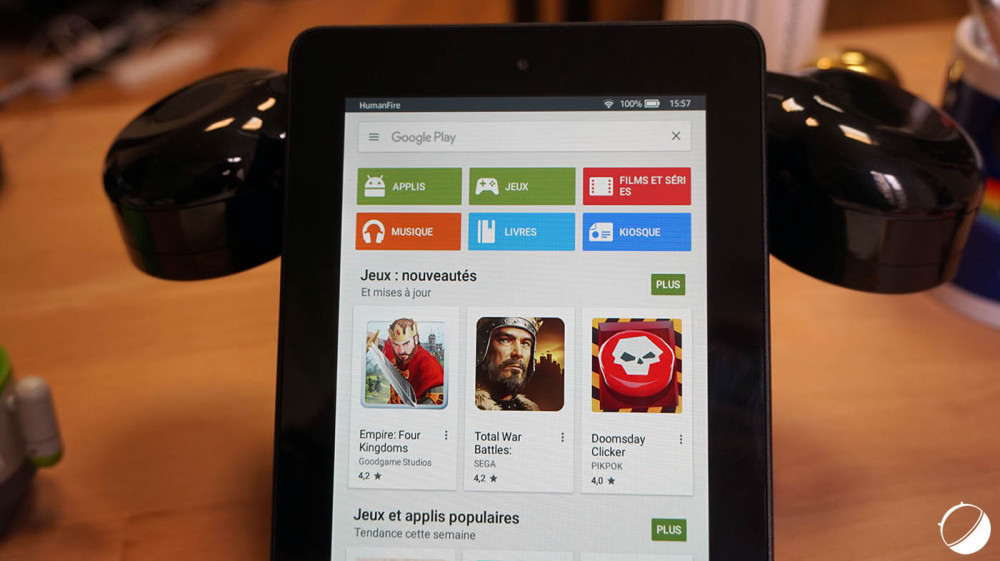
Mise à jour du 02/10/2017 : un lecteur (yakajonly) nous a indiqué que le lien fourni dans ce tutoriel n’est plus fonctionnel et qu’il peut être remplacé par le suivant. N’ayant plus la tablette à disposition, nous n’avons cependant pas pu confirmer son bon fonctionnement.
Des solutions permettant d’installer les services de Google sur l’Amazon Fire 7 (5e Gen), il en existe plusieurs. La plus simple est néanmoins celle proposée par la chaîne YouTube GadgetsXray puisqu’elle ne demande rien de plus que la tablette et une connexion internet. Voici donc comment installer le Play Store sur la Fire 7 (2015) en quelques minutes seulement !
Lire également
Test de l’Amazon Fire 7 2015 (5e gen)
- Commencez pas autoriser l’installation d’applications provenant de sources inconnues dans l’onglet Sécurité des paramètres de la tablette.

- Téléchargez ensuite sur l’App-Shop l’application ES File Explorer.
- Ouvrez l’application, puis le menu de celle-ci (en glissant votre doigt du bord gauche de l’écran vers la droite).
- Dans l’onglets Favoris cliquez sur Ajouter et rentrez dans la case Répertoire l’adresse http://dwl.gadgetsxray.com.
- Enfin, rajoutez un nom quelconque dans la seconde case et cliquez sur Ajouter.
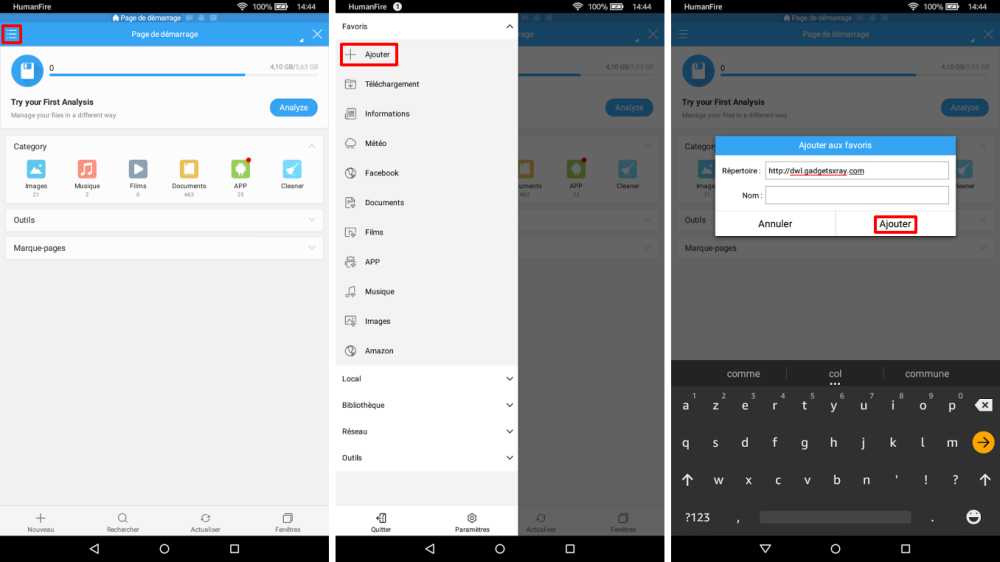
- Dans vos Favoris, cliquez sur la nouvelle catégorie qui vient d’apparaître, ce qui va faire apparaître une page avec 4 liens.
- Cliquez sur le premier lien, puis téléchargez les quatre fichiers qui s’y trouvent.
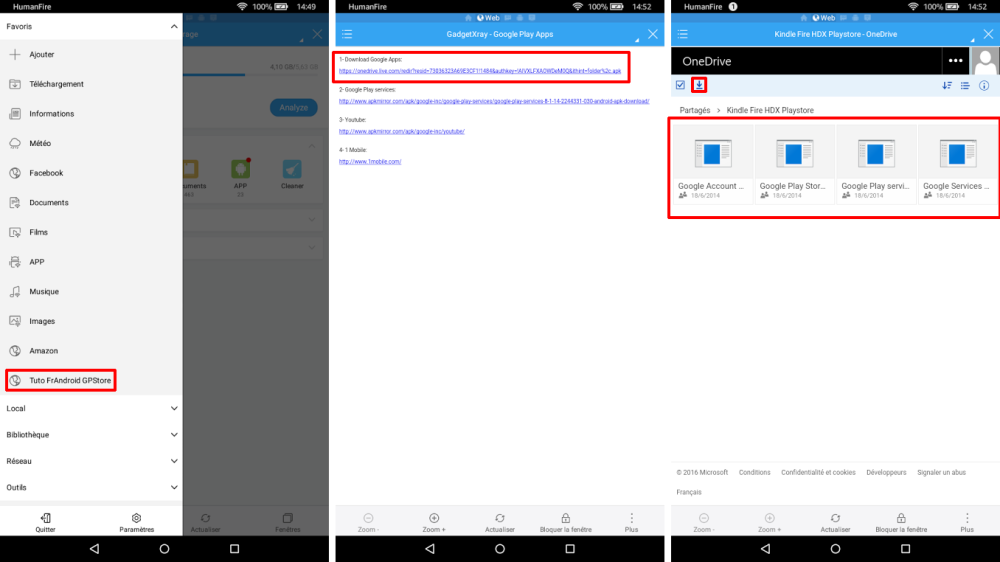
- Toujours dans les Favoris, rendez-vous dans la section Téléchargement et installez DANS L’ORDRE en cliquant dessus :
- Google Services Framework
- Google Play Services 4.4.52
- Google Account Manager 4.0.3-239410
- Google Play Store 4.6.17
- Google Services Framework
- Google Play Services 4.4.52
- Google Account Manager 4.0.3-239410
- Google Play Store 4.6.17
- À la fin de chaque étape, cliquez sur le bouton Terminé, sauf lors de la dernière (installation du Google Play Store), où vous pouvez cliquer sur Ouvrir.
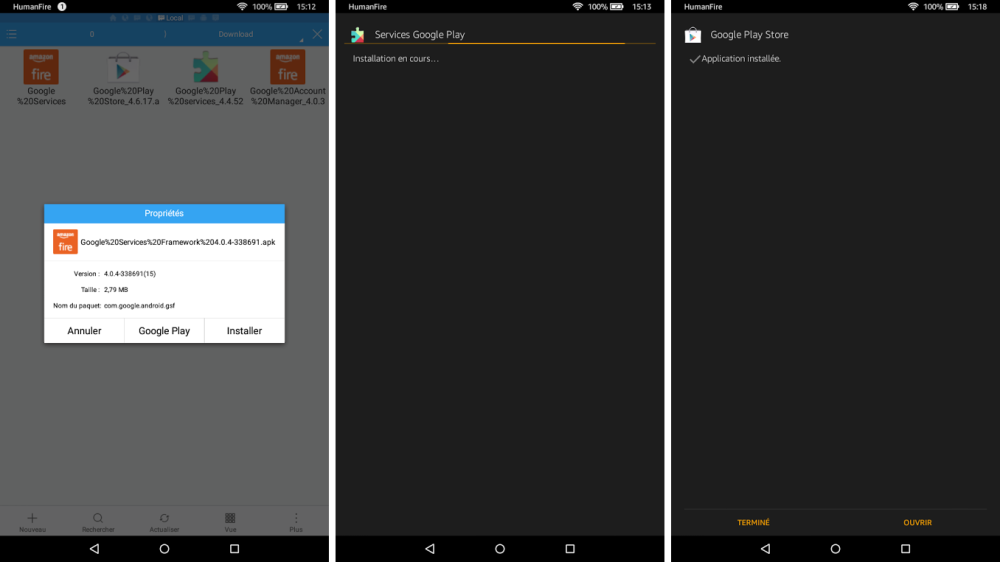
- Le Google Play Store vous demande alors de créer un compte ou de vous connecter avec vos identifiants si vous en avez déjà un.
- Si vous essayez d’installer et de lancer une application de Google comme YouTube ou Gmail par exemple, un message vous demandera de mettre à jour les services Google Play. Cliquez alors sur Mettre À Jour (deux fois), puis redémarrez la tablette.
- Enfin, ouvrez à nouveau le Google Play Store , puis allez dans les paramètres et cliquez sur la case Version. Une pop-up devrait alors apparaître vous disant que l’application va être mise à jour. Attendez que celle-ci se ferme puis relancez là afin d’avoir la dernière version en date.
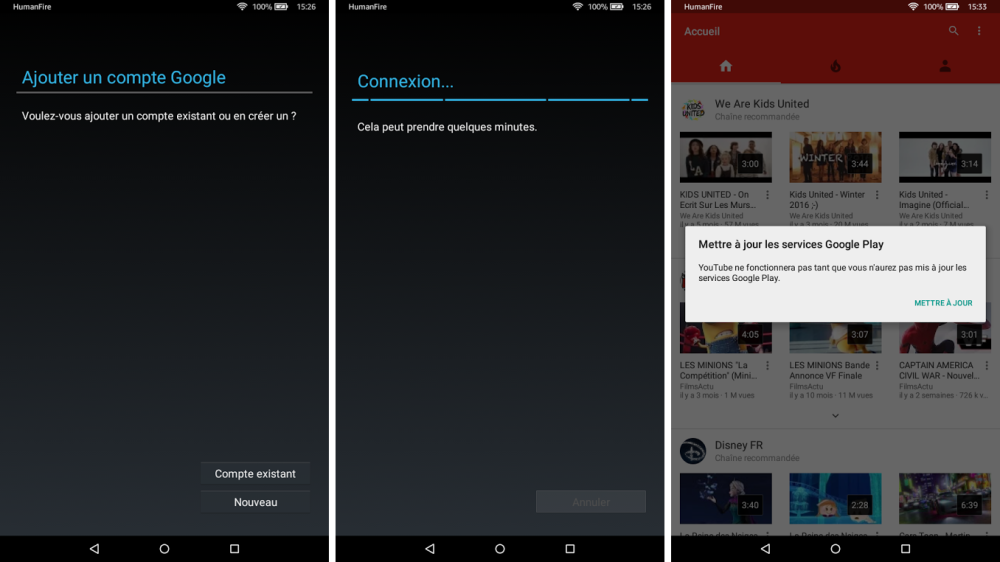
Vous voilà donc avec une Amazon Fire 7 (2015) capable d’accéder au Google Play Store et de télécharger les nombreuses applications qui s’y trouvent. Attention néanmoins, cela ne garantit pas le bon fonctionnement de chacune d’elles…
Pour ne rater aucun bon plan, rejoignez notre nouveau channel WhatsApp Frandroid Bons Plans, garanti sans spam !



















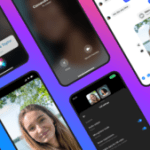



Bonsoir, Je dois recommencer la manipulation quasiment chaque jour car Play Store ne fonctionne plus. Amazone aurait trouvée une parade ? Si oui y a t-il moyen d'y remédier ?
Merci pour l'info
J'ai réussi sur 5.3.2.0 en faisant un reset usine et en utilisant les apk indiquées dans ce tuto : http://forum.xda-developers.com/amazon-fire/general/how-to-install-google-play-store-fire-t3486603 (ne pas tenir compte du message d'apkmirror disant qu'il existe des versions plus récentes).
Merci de votre réponse. Rien à faire donc ? Ma mère est une habituée des tablettes Android... J'ai peur qu'elle ne se fasse pas à l'os de la fire, pas super agréable et au store particulièrement limité..
ça ne fonctionne plus depuis la mise a jour vers l'OS 5.3.2.0
Bonjour, J'ai HT une Fire 2015, fait toutes les manipulations sans problème et tout marche... Jusqu'à la dernière étape : quand je sélectionne la version (4.6.17) pour la mettre à jour sur le Play Store ça me dit "Une nouvelle version du Google Play Store va être téléchargée et installée" mais je ne peux choisir que "ok" et il ne se passe rien ! J'ai acheté la tablette pour ma mère à Noël et je voudrais que tout soit installé à ce moment là :) Merci d'avance !
Bonjour, Je pense avoir tout bien fait comme il est ecrit mais la tablette me demande toujours de mettre a jours les services google play et quand je clique sur la notification, sur googl play j'ai ouvrir (qui me fait sortire de google play) et désinstaller...; pas de mise a jour... un peu d'aide s'il vous plait?
c'est la fire hd 8 toute neuve
Exactement: tu est un intervenant qui n'a rien compris.
Les joies d'Internet et des intervenants qui racontent n'importe quoi sur un sujet qu'ils ne connaissent pas. y'a un programme et un deal entre Google et les constructeurs... Je t'invite a lire ceci: https://source.android.com/compatibility/ ou tu verras le programme de certification et des tests (CDD+CTS) et ensuite le programme de 'licensing' (GMS) qui inclut, entre autres, le Play Store et toutes les apps non open source de Google (dont la couche Play Services utilisées par plein d'apps tiers). Il est clairement indiqué: "GMS is not part of the Android Open Source Project and is available only through a license with Google" a+
Google n'a rien à tolérer: c'est parfaitement légal d'installer ces applis qui sont le code officiel pour accéder à ses services. Si l'appareil n'est pas compatible, l'appli ne s'installe pas dessus, c'est aussi bête que ça. Ce que tu appelles une certification c'est un truc qui n'existe que dans ta tête. Enfin si un développeur a des remontées de bugs sur son appli, ce n'est pas Google qui peut avoir des ennuis, Google se contente de gagner des sous sur ce coup.
Merci pour ce tutoriel très complet. <i>-------<a href="https://play.google.com/store/apps/details?id=com.frandroid.app">Envoyé depuis l'application FrAndroid pour smartphone</a></i>
bonjour j'ai un gionee e8 et j'arrive pas a mettre les app Google gmail YouTube etc quel qu'un pourrait m'aider svp <i>-------<a href="https://play.google.com/store/apps/details?id=com.frandroid.app">Envoyé depuis l'application FrAndroid pour smartphone</a></i>
C'est bien pour ca que j'ai indiqué que Google tolérait ca. Ca n'est pas pour autant qu'il ne faut pas informer les lecteurs de cet aspect des choses au lieu de faire croire que c'est tout a fait naturel et normal de faire cela. Quand a l'aspect 'gagner de l'argent' ca reste mineur par rapport aux désagréments engendrés pour les développeurs d'apps (remontées de bugs du aux appareils non certifiés qui ne passent pas les tests de base).
Très intéressant ce petit tutoriel. Bien plus clair que sur la plupart des sites dédié aux mods d'Android. Perso je vais l'essayer sur mon Galaxy S2 sur lequel j'ai installé Cyanogenmod 13.0. Je n'ai pas eu l'odace de modifier la taille de la partition système et je ne sais donc pas installé les gapps, même les nano :( Si ça fonctionne, j'aurais un S2 sous Marshmallow parfaitement fonctionnel :)
C'est toi qui es limite. Tu as lu quoi que ce soit des conditions dont tu parles? Tu crois vraiment que Google met des restrictions sur le téléchargement et l'utilisation de services qui lui font gagner de l'argent? Si c'était le cas, ils bloqueraient simplement l'accès au service. Et tous les sites qui publient ce genre de howto auraient été visés par Google.
Pète un coup !
C'étais pas vraiment une question sur l'aspect légal mais sur le fait de publier cela. Je parle pas du téléphone ou de la tablette et de sa garantie mais de l'app Play Store elle meme. Y'a des conditions et des contrats pour installer et utiliser l'app Play Store. Ca n'est pas un .apk téléchargeable directement chez Google, il faut passer par tout une série de validations et d'accords avec Google. Que des gens hébergent eux-meme l'apk play store déjà c'est limite. L'installer sur un appareil Android non officialisé par Google c'est encore limite. Fournir une explication en ligne de comment faire cela sur un site de news comme Frandroid je trouve ca aussi limite... Google tolère cela pour le moment mais il serait bien de prévenir les lecteurs qui ne sont pas au courant de cet aspect des choses. La moindre des choses pour un site de presse est aussi de contacter Google avant de publier un truc pareil... C'est quand meme clairement indiqué de leur coté: https://support.google.com/googleplay/answer/190860?hl=fr qu'il faut passer par le fabricant de l'appareil (a cause de ces contrats justement). Ca a des implications juridiques notamment pour les litiges et les remboursements des apps payantes.
Tout a fait oui
Activer les source inconnu n'est pas illégal et n'a jamais fait sauter la garantie.
Rien d'illégal et puis le téléphone t'appartient tu en fais ce que tu veux, Tu peut juste avoir des problème avec la garantie du téléphone si tu tombe sur des pointilleux et encore c'est tout a fais possible de le remettre à son état d'origine, très simplement. Ni vu ni connu
Ça fonctionne aussi pour le redmi note 3 pro (rom chinoise/anglaise sans les GAPPS). C'est ce que j'avais fait aussi avant de flasher en fastboot la rom global qui elle contient les gapps.
C'est pas limite légal de publier un tel article ? ...on est en zone 'grise' la.
Et GMS de Remix os peux marcher aussi puisque j'ai pas la tablette pour tester! liliputing.com/2016/01/remix-os-for-pc-how-to-install-the-google-play-store.html
Ce contenu est bloqué car vous n'avez pas accepté les cookies et autres traceurs. Ce contenu est fourni par Disqus.
Pour pouvoir le visualiser, vous devez accepter l'usage étant opéré par Disqus avec vos données qui pourront être utilisées pour les finalités suivantes : vous permettre de visualiser et de partager des contenus avec des médias sociaux, favoriser le développement et l'amélioration des produits d'Humanoid et de ses partenaires, vous afficher des publicités personnalisées par rapport à votre profil et activité, vous définir un profil publicitaire personnalisé, mesurer la performance des publicités et du contenu de ce site et mesurer l'audience de ce site (en savoir plus)
En cliquant sur « J’accepte tout », vous consentez aux finalités susmentionnées pour l’ensemble des cookies et autres traceurs déposés par Humanoid et ses partenaires.
Vous gardez la possibilité de retirer votre consentement à tout moment. Pour plus d’informations, nous vous invitons à prendre connaissance de notre Politique cookies.
Gérer mes choix